連続読込み:ADF/原稿ガラスで読込んだ原稿を1つのジョブとして扱う
ADFには一度にセットできる原稿積載量に制限がありますが、[連続読込み]モードを使用することにより、原稿積載量を超える原稿を1つのジョブとして扱うことができます。
また、原稿ガラスで読込んだ複数枚の原稿を1つのジョブとして扱ったり、ADFのジョブと原稿ガラスのジョブを組合わせて1つのジョブとして扱ったりできます。
原稿ガラスを使用して両面コピーするときは、[連続読込み]モードが前提です。
[連続読込み]の最大枚数は、1ジョブあたりの制限はなく、HDDの空き容量に依存します。本機は、A4相当で約25,000枚です。
[連続読込み]モードに設定しても、ADFにセットできる原稿枚数は変わりません。原稿積載量、または積載制限マーク[
 ]を超えてセットしないでください。原稿づまりや原稿破損の原因になります。
]を超えてセットしないでください。原稿づまりや原稿破損の原因になります。
原稿をセットします。
原稿ガラスを使用する場合、最初のページからコピーする面を下にしてセットします。
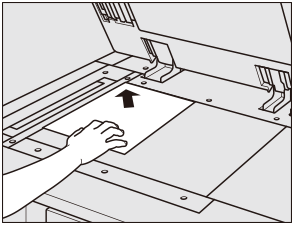
ADFを使用する場合、ページ順にそろえた原稿の1ページ目を上にしてセットします。
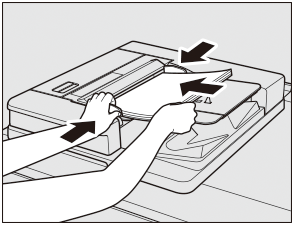
[コピー]タブを押して、[コピー]画面を表示します。
任意のコピー条件を設定します。
[連続読込み]を選択します。
[連続読込み]モードになります。設定したコピー条件によっては、すでに[連続読込み]が選択されていることがあります。

操作パネルのスタートを押します。

読込みを開始します。
次の原稿をセットし、操作パネルのスタートを押します。


すべての原稿を読込むまで、手順3 ~ 手順5の操作を繰返します。
読込んだ画像データの削除や出力の停止をするときは、操作パネルのストップを押します。
[コピー]画面右上のメモリー残量表示で、原稿読込み中のメモリー残量を確認できます。
すべての原稿を読込んだ後、[連続読込み]を押して、ボタンの反転を解除します。
[[スタート]でコピーできます]というメッセージが表示されます。

設定部数を入力し、操作パネルのスタートを押します。

一括出力します。
設定部数の入力について詳細は、部数を設定するをごらんください。
出力を停止するときは、操作パネルのストップを押します。詳細は、現在読込み中/出力中のジョブを停止するをごらんください。

